Hướng dẫn sửa chữa, Kiến thức, Lỗi phần mềm
Hướng dẫn khắc phục lỗi iPhone bị khởi động liên tục
iPhone bị khởi động liên tục là một trong những lỗi phổ biến trên iPhone. Vậy các bạn đã biết cách khắc phục lỗi này chưa? Trong bài viết này, chuyên gia sẽ hướng dẫn các bạn xử lý khi gặp phải lỗi iPhone khởi động liên tục nhé!

Xem thêm: Cách khắc phục nút Home iPhone không hoạt động
1. Kiểm tra cổng sạc và bộ sạc
Đầu tiên, các bạn cần kiểm tra cổng sạc iPhone có bị bụi bẩn nào hay không. Nếu có, hãy dùng tăm bông hoặc vật dụng nhỏ, mềm để làm sạch cổng sạc.

Sau đó, các bạn kiểm tra tiếp bộ sạc iPhone xem có bị hư hỏng hay không. Nếu có, hãy thay bộ sạc mới cho khách.
2. Cập nhật phần mềm
Lỗi iPhone bị khởi động liên tục có thể do bản cập nhật bị lỗi hoặc xung đột phần mềm gây ra. Khi đó, để cập nhật phần mềm cho iPhone, các bạn hãy thực hiện theo các bước sau:
Bước 1: Truy cập vào Cài đặt > Cài đặt chung > Cập nhật phần mềm.
Bước 2: Nếu có bản cập nhật phần mềm mới, hãy nhấn Tải về và Cài đặt.
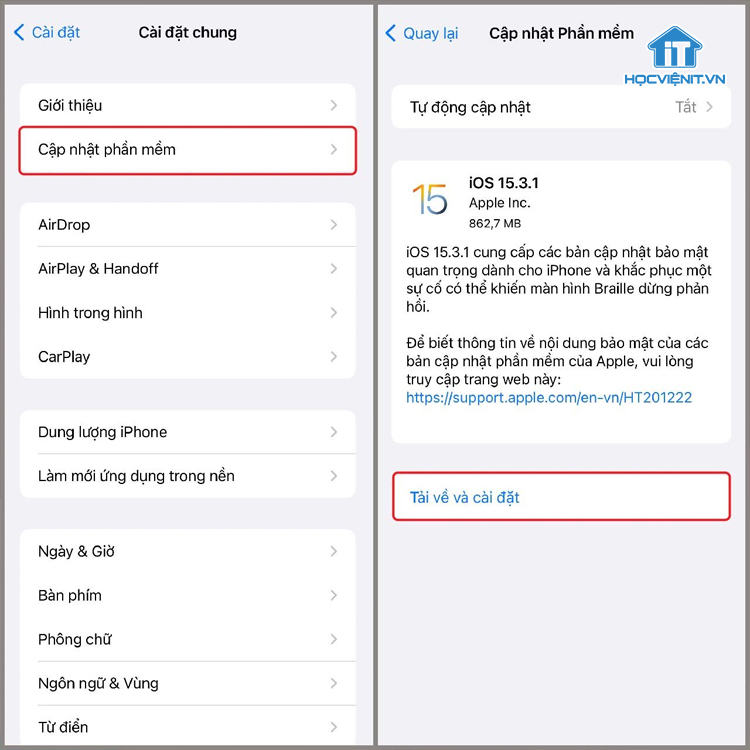
3. Cập nhật ứng dụng
Các ứng dụng không tương thích với hệ điều hành iOS cũng có thể là nguyên nhân gây ra lỗi khởi động liên tục cho iPhone. Do đó, các bạn nên cập nhật các ứng dụng lên các phiên bản mới nhất bằng cách: Mở ứng dụng App Store > Nhấn vào biểu tượng Cá nhân ở góc trên bên phải màn hình > Nhấn vào Cập nhật là xong.
4. Kiểm tra tình trạng pin iPhone
Pin iPhone bị chai có thể khiến iPhone khởi động liên tục để duy trì hoạt động. Do đó, các bạn nên kiểm tra tình trạng pin iPhone để xem có cần thay pin mới hay không.
Để kiểm tra tình trạng pin iPhone, các bạn hãy thực hiện theo các bước sau:
Bước 1: Truy cập vào Cài đặt > Pin > Tình trạng pin.
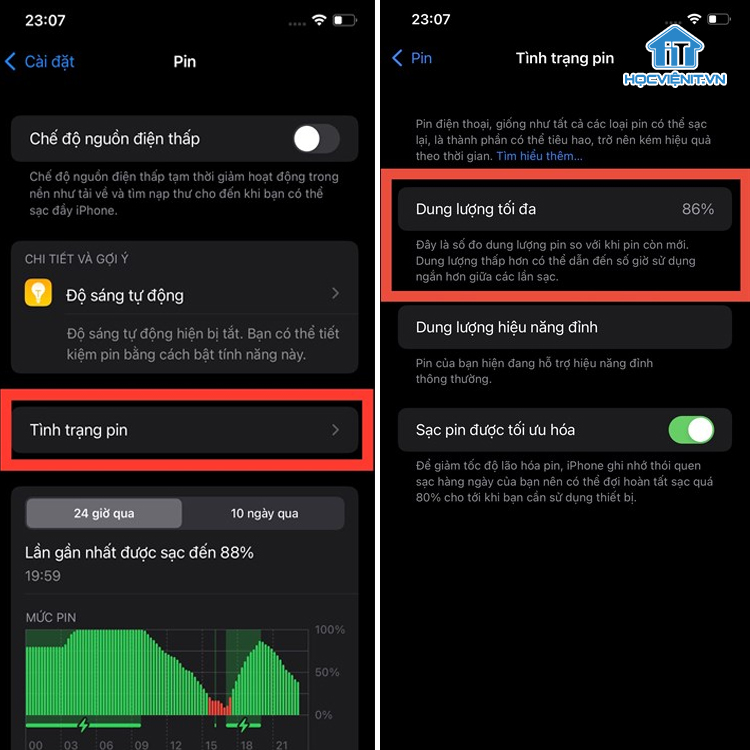
Bước 2: Nếu dung lượng tối đa của pin dưới 80%, các bạn nên tư vấn thay pin mới cho khách.
Xem chi tiết: Hướng dẫn tháo pin iPhone 15 Pro Max chi tiết nhất
5. Đặt lại tất cả thiết lập
Đặt lại tất cả cài đặt sẽ xóa toàn bộ các thiết lập cài đặt trên iPhone của khách hàng, không xóa dữ liệu bên trong máy (không mất dữ liệu). Để đặt lại tất cả thiết lập cho iPhone, các bạn hãy thực hiện theo các bước sau:
Bước 1: Truy cập vào Cài đặt > Cài đặt chung > Chuyển hoặc đặt lại iPhone.
Bước 2: Nhấn Đặt lại > Đặt lại tất cả cài đặt.
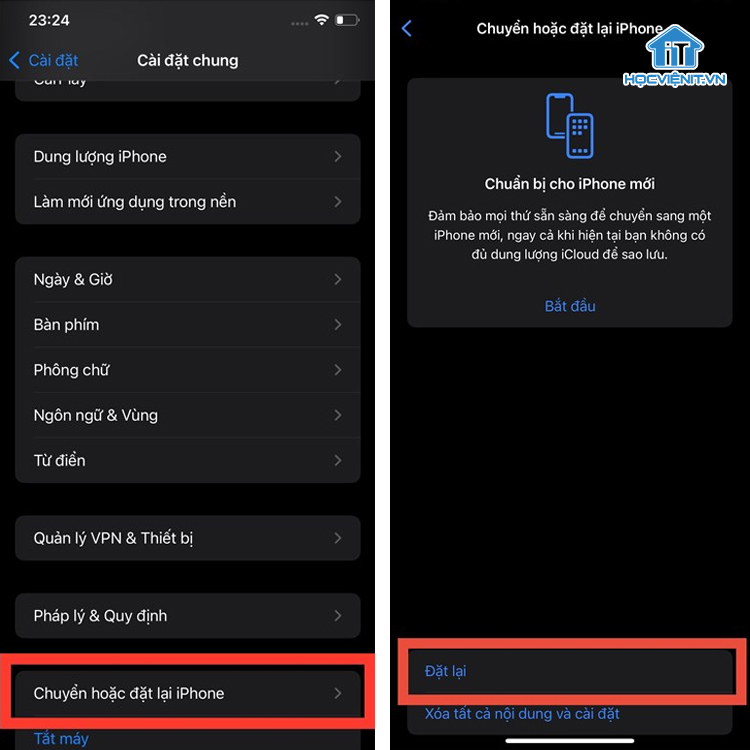
6. Khôi phục cài đặt gốc
Khôi phục cài đặt gốc sẽ xóa tất cả dữ liệu và cài đặt trên iPhone về trạng thái ban đầu. Đây là cách khắc phục cuối cùng nếu các cách khắc phục trước đó không hiệu quả. Tuy nhiên, thao tác này sẽ xóa tất cả dữ liệu cá nhân trên iPhone của khách hàng, bao gồm danh bạ, tin nhắn, ảnh, ứng dụng,… Do đó, các bạn cần sao lưu dữ liệu cá nhân trước khi thực hiện thao tác này.
Để khôi phục cài đặt gốc cho iPhone, các bạn hãy thực hiện theo các bước sau:
Bước 1: Truy cập vào Cài đặt > Cài đặt chung > Chuyển hoặc đặt lại iPhone.
Bước 2: Nhấn Đặt lại > Xóa tất cả nội dung và cài đặt.

Bước 3: Nhập mật mã iPhone của khách.
Bước 4: Nhấn Xóa iPhone.
Trên đây là chia sẻ của Học viện iT.vn về cách khắc phục lỗi iPhone bị khởi động liên tục từ chuyên gia. Hy vọng những kiến thức này có thể giúp ích cho bạn trong quá trình học tập và làm việc.
Nếu có bất cứ thắc mắc nào thì hãy để lại bình luận ngay bên dưới bài viết này hoặc inbox trực tiếp cho Học viện iT.vn để được giải đáp tốt nhất. Chúc bạn thành công!
Mọi chi tiết xin vui lòng liên hệ:
CÔNG TY CỔ PHẦN HỌC VIỆN IT
MST: 0108733789
Hotline: 0981 223 001
Facebook: www.fb.com/hocvienit
Đăng ký kênh Youtube để theo dõi các bài học của Huấn luyện viên tốt nhất: http://bit.ly/Youtube_HOCVIENiT
Hệ thống cơ sở đào tạo: https://hocvienit.vn/lien-he/
Học viện IT.vn – Truyền nghề thực tế cùng bạn đến thành công!



Bài viết liên quan
Cách kiểm tra iPhone đã qua sửa chữa hay chưa nhanh nhất
Nếu muốn trở thành kỹ thuật viên sửa chữa điện thoại thì bạn sẽ cần...
Th7
Tìm hiểu chi tiết về cổng AV 3.5mm trên máy tính
Trên máy tính, laptop luôn được thiết kế sẵn các cổng AV (Audio Video). Tuy...
Th7
Điện trở công suất là gì? Các loại điện trở công suất
Điện trở công suất là linh kiện quan trọng trong các ứng dụng điện tử...
Th7
Mạch ổn áp là gì? Cấu tạo và nguyên lý hoạt động của mạch ổn áp
Mạch ổn áp đóng vai trò quan trọng trong việc đảm bảo nguồn điện hoạt...
Th7
Mạch lọc nguồn một chiều: Khái niệm, nguyên lý hoạt động, cấu tạo và ứng dụng
Mạch lọc nguồn một chiều đóng vai trò quan trọng trong máy tính. Nó giúp...
Th7
Tìm hiểu chi tiết về mạch đèn LED USB cho máy tính
Mạch đèn LED USB có thể được sử dụng để làm nguồn sáng khi mất...
Th7